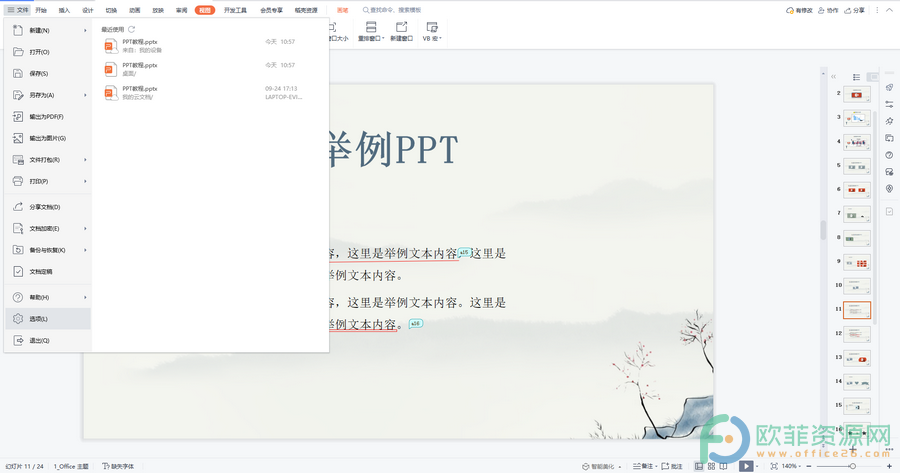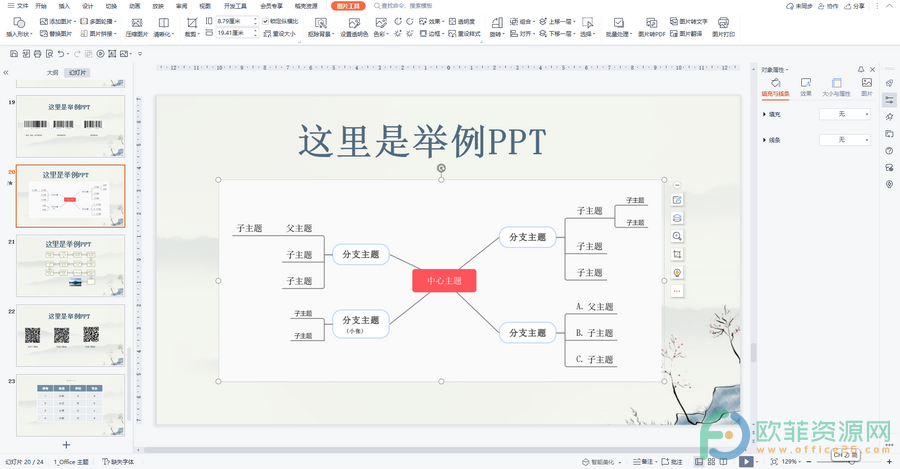wps演示设置幻灯片循环播放效果的方法
1、在计算机桌面的Wps演示图标上双击鼠标左键,将其打开运行
2、在打开的wps演示程序窗口,选中最后一张幻灯片,并打开“插入”菜单选项卡。如图所示;
 3、在插入菜单选项卡下,依次点击“形状”–>“矩形”选项按钮。
3、在插入菜单选项卡下,依次点击“形状”–>“矩形”选项按钮。
4、矩形图形选择好以后,在最后一张幻灯片中画出图形。如图所示;
 5、图形画好以后,将其选中,并点击鼠标右键,在弹出的选项框中点击“设置对象格式”选项。如图所示;
5、图形画好以后,将其选中,并点击鼠标右键,在弹出的选项框中点击“设置对象格式”选项。如图所示;
WPS演示幻灯片怎么打包成文件夹
WPS演示内容打包成文件夹的步骤: 打开PPT演示文稿。 选择“插入”选项卡,点击“文件打包”按钮。 这里有两个选项,可以把打开的PPT文档打包成文件夹和压缩文件。这里我们选择打包成文件夹,选择打包位置在桌面。 打包完成后,桌面显示以你的文件命名的文件夹“PPT演示实例”
 6、点击“设置对象格式”选项后,在编辑区域右侧会弹出“对象属性”对话框。如图所示;
6、点击“设置对象格式”选项后,在编辑区域右侧会弹出“对象属性”对话框。如图所示;
 7、在“对象属性”对话框中,将填充和线条两个选项都选择“无”。
7、在“对象属性”对话框中,将填充和线条两个选项都选择“无”。
8、继续选中图形,打开插入菜单选项卡,并点击“超链接”选项按钮。如图所示;
 9、点击“超链接”选项后,这个时候会打开“插入超链接”对话框。
9、点击“超链接”选项后,这个时候会打开“插入超链接”对话框。
10、在插入超链接对话框中,选择左侧“本文档中的位置”选项,在请选择文档中的位置,选择”第一张幻灯片“,再点击“确定”按钮。这样在播放幻灯片结束后跳转到第一张幻灯片上。实现循环播放。
WPS文字怎么插入页码样式
我们可以给WPS文字页码美容一下,制作漂亮的页码样式,具体操作方法如下: 插入基本页码 1、单击“视图”→工具栏→绘图,把“绘图”勾选上,也就是打开“绘图工具栏”。 WPS添加绘图工具栏 2、单击“插入”→页码,在“页码”对话框中把“位置”设为“页面底端(页脚);“对齐方式”设为“居中”;“